相思资源网 Design By www.200059.com
来源:照片处理网 作者:那村的人儿
那村老师真是个调色天才,每次的效果基本上都是用很少几个调色步骤调出很经典的效果。本教程以青绿色为主,作者光感渲染的很成功,不仅突出了人物,也能跟环境完美的结合。
原图

最终效果
 1、打开原图素材,创建通道混合器调整图层,参数设置如下图,确定后把图层混合模式改为“柔光”。
1、打开原图素材,创建通道混合器调整图层,参数设置如下图,确定后把图层混合模式改为“柔光”。
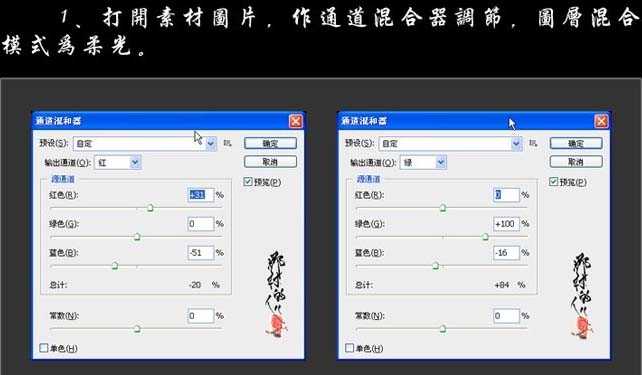
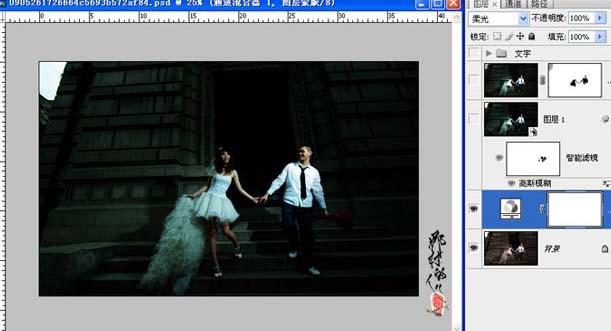 2、新建一个图层,按Ctrl + Alt + Shift + E盖印图层,转为智能滤镜,做高斯模糊。双击智能滤镜滑块,模式改为“滤色”,降低不透明度。用黑色画笔把人物衣服擦出来。
2、新建一个图层,按Ctrl + Alt + Shift + E盖印图层,转为智能滤镜,做高斯模糊。双击智能滤镜滑块,模式改为“滤色”,降低不透明度。用黑色画笔把人物衣服擦出来。
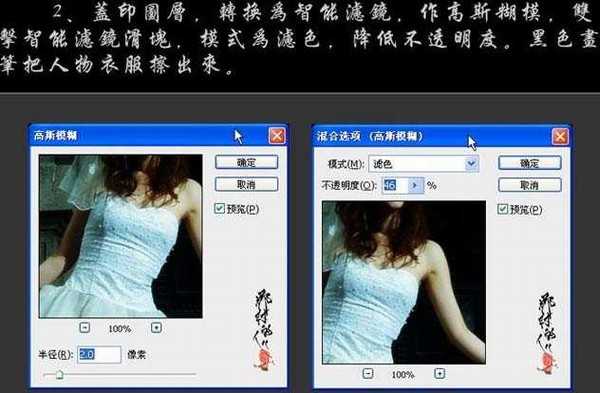
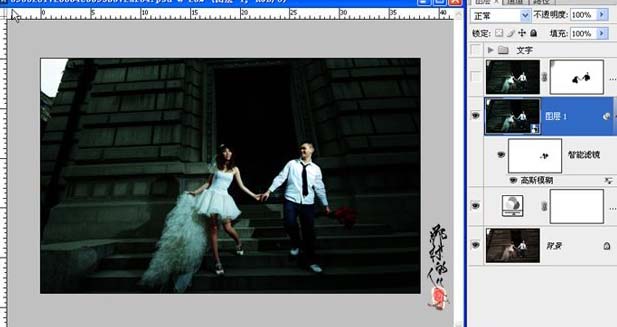
3、新建一个图层,盖印图层,执行:滤镜 > 渲染 > 光照效果,选择全光源。添加图层蒙版,用黑色画笔把人物擦出来。
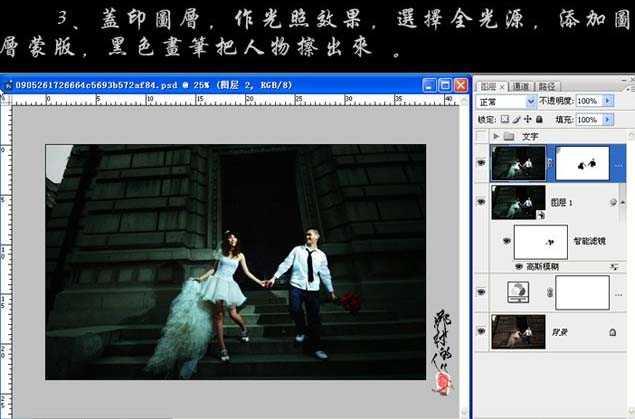 4、新建一个图层,盖印图层,执做锐化处理。
4、新建一个图层,盖印图层,执做锐化处理。

5、添加装饰文字,完成最终效果。


那村老师真是个调色天才,每次的效果基本上都是用很少几个调色步骤调出很经典的效果。本教程以青绿色为主,作者光感渲染的很成功,不仅突出了人物,也能跟环境完美的结合。
原图

最终效果
 1、打开原图素材,创建通道混合器调整图层,参数设置如下图,确定后把图层混合模式改为“柔光”。
1、打开原图素材,创建通道混合器调整图层,参数设置如下图,确定后把图层混合模式改为“柔光”。 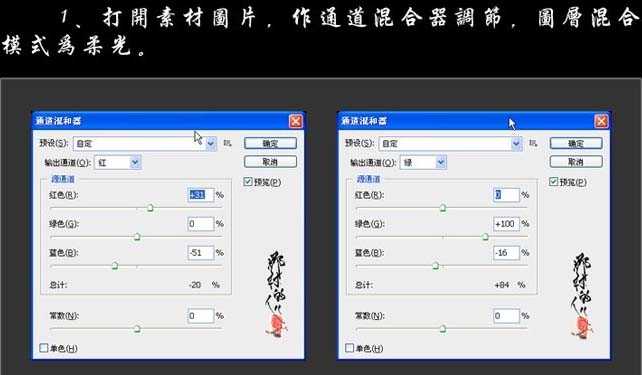
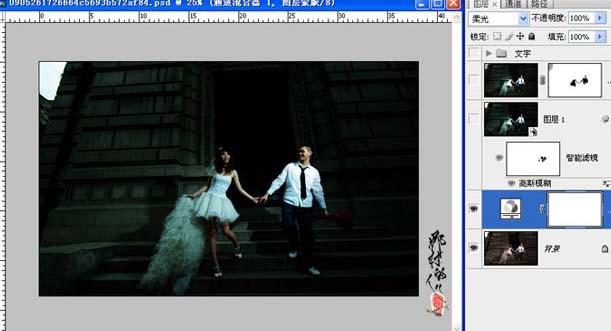 2、新建一个图层,按Ctrl + Alt + Shift + E盖印图层,转为智能滤镜,做高斯模糊。双击智能滤镜滑块,模式改为“滤色”,降低不透明度。用黑色画笔把人物衣服擦出来。
2、新建一个图层,按Ctrl + Alt + Shift + E盖印图层,转为智能滤镜,做高斯模糊。双击智能滤镜滑块,模式改为“滤色”,降低不透明度。用黑色画笔把人物衣服擦出来。 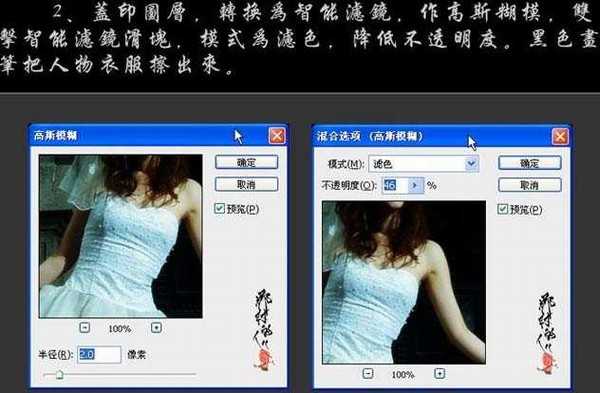
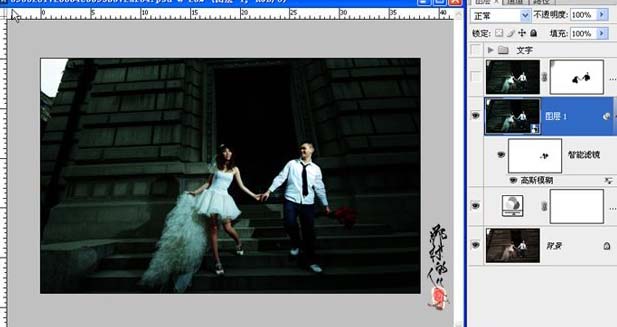
3、新建一个图层,盖印图层,执行:滤镜 > 渲染 > 光照效果,选择全光源。添加图层蒙版,用黑色画笔把人物擦出来。
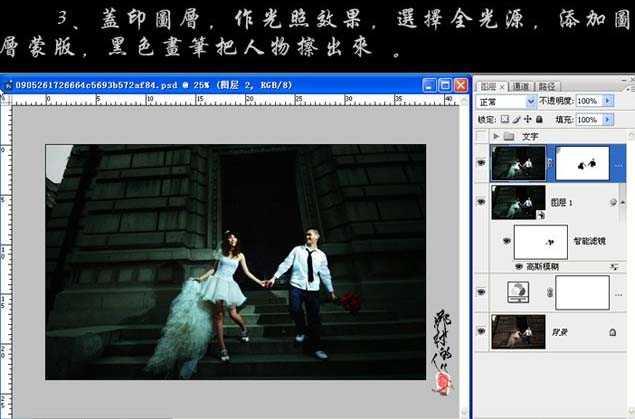 4、新建一个图层,盖印图层,执做锐化处理。
4、新建一个图层,盖印图层,执做锐化处理。 
5、添加装饰文字,完成最终效果。


相思资源网 Design By www.200059.com
广告合作:本站广告合作请联系QQ:858582 申请时备注:广告合作(否则不回)
免责声明:本站文章均来自网站采集或用户投稿,网站不提供任何软件下载或自行开发的软件! 如有用户或公司发现本站内容信息存在侵权行为,请邮件告知! 858582#qq.com
免责声明:本站文章均来自网站采集或用户投稿,网站不提供任何软件下载或自行开发的软件! 如有用户或公司发现本站内容信息存在侵权行为,请邮件告知! 858582#qq.com
相思资源网 Design By www.200059.com
暂无Photoshop 暗调婚片经典青绿色的评论...
《魔兽世界》大逃杀!60人新游玩模式《强袭风暴》3月21日上线
暴雪近日发布了《魔兽世界》10.2.6 更新内容,新游玩模式《强袭风暴》即将于3月21 日在亚服上线,届时玩家将前往阿拉希高地展开一场 60 人大逃杀对战。
艾泽拉斯的冒险者已经征服了艾泽拉斯的大地及遥远的彼岸。他们在对抗世界上最致命的敌人时展现出过人的手腕,并且成功阻止终结宇宙等级的威胁。当他们在为即将于《魔兽世界》资料片《地心之战》中来袭的萨拉塔斯势力做战斗准备时,他们还需要在熟悉的阿拉希高地面对一个全新的敌人──那就是彼此。在《巨龙崛起》10.2.6 更新的《强袭风暴》中,玩家将会进入一个全新的海盗主题大逃杀式限时活动,其中包含极高的风险和史诗级的奖励。
《强袭风暴》不是普通的战场,作为一个独立于主游戏之外的活动,玩家可以用大逃杀的风格来体验《魔兽世界》,不分职业、不分装备(除了你在赛局中捡到的),光是技巧和战略的强弱之分就能决定出谁才是能坚持到最后的赢家。本次活动将会开放单人和双人模式,玩家在加入海盗主题的预赛大厅区域前,可以从强袭风暴角色画面新增好友。游玩游戏将可以累计名望轨迹,《巨龙崛起》和《魔兽世界:巫妖王之怒 经典版》的玩家都可以获得奖励。
